发布时间:2017-12-06

bios设置u盘启动方法:
1、首先将u盘制作成u装机u盘启动盘然后连接到电脑重启等待出现开机画面按下启动快捷键f12,如图所示:
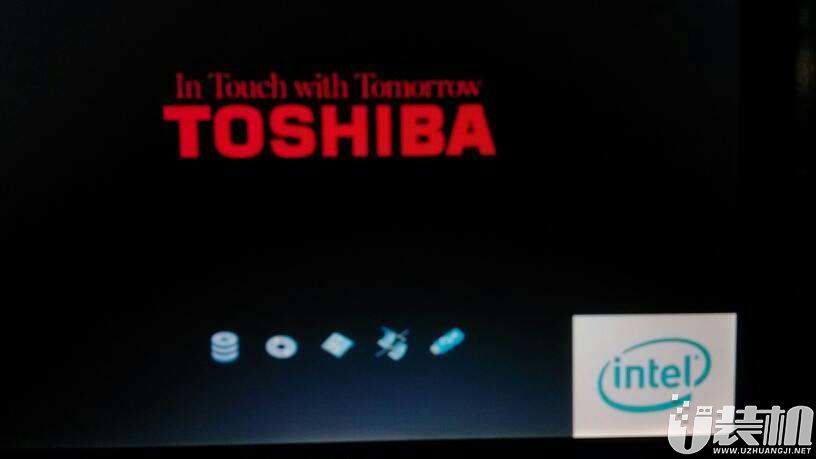
2、在启动项选择窗口中,选择usb驱动所在的位置,按回车键进入,如图所示:
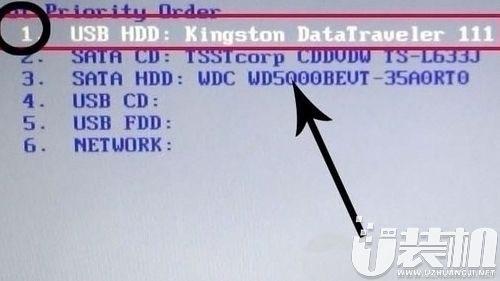
3、进入u装机主菜单,此时便成功u盘启动了,如图所示:
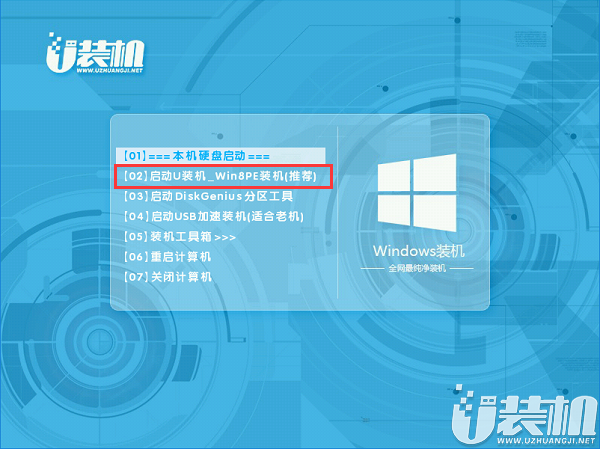
关于东芝Z40-B K12M笔记本使用bios设置u盘启动的操作步骤就为大家详细介绍到这里了,还不懂如何设置u盘启动的用户们可以参考上述方法步骤进行设置哦,希望可以帮助大家顺利解决问题!